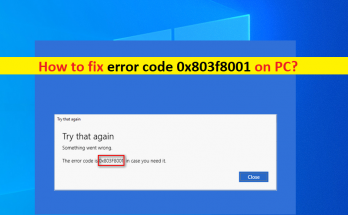
PCReditでエラーコード0x803f8001を修正する方法[手順]
Windows 10の「0x803f8001エラー-Windowsストアエラー」とは何ですか? この記事では、PC、0x803f8001 Windows10でエラーコード0x803f8001を修正する方法について説明します。問題を解決するための簡単な手順/方法をガイドします。議論を始めましょう。 「Windowsストアエラーコード0x803f8001」:これは、Windowsストアエラーと見なされる一般的なWindowsの問題です。このエラーは通常、Windows10コンピューターでMicrosoftWindowsStoreからアプリ/ゲームをインストールまたは更新しようとしたときに表示されます。この問題は、何らかの理由でWindowsコンピューターのMicrosoftWindowsストアからアプリ/ゲームをインストールまたは更新できないことを示しています。 この問題の背後には、Windowsストアの破損/古いキャッシュの問題、コンピューターのマルウェアまたはウイルス感染、破損したWindowsシステムファイルまたはシステムイメージ、レジストリの問題、不完全な更新、古いWindows OSなど、いくつかの理由が考えられます。およびその他のWindowsの問題。システムファイルとシステムイメージの破損を修復し、この問題を修正するために、WindowsコンピューターでSFCスキャンDISMスキャンを実行できます。 すべてのデバイスドライバーがWindowsコンピューターに正しくインストールされており、最新の互換性のあるバージョンになっていることを確認する必要があります。また、WindowsPCのOSが最新バージョンであることを確認する必要があります。私たちの指示で問題を修正することが可能です。解決策を探しましょう。 PCでエラーコード0x803f8001を修正する方法は? 方法1:「PC修復ツール」を使用してWindowsストアエラー0x803f8001 Windows10を修正する 「PC修復ツール」は、BSODエラー、DLLエラー、EXEエラー、プログラム/アプリケーションの問題、マルウェアやウイルスの問題、システムファイルやレジストリの問題、その他のシステムの問題を数回クリックするだけで簡単かつ迅速に見つけて修正する方法です。 PC修復ツールを入手する 方法2:最新のWindows 10OSアップデートをインストールする Windows 10 OSを利用可能な最新の更新バージョンに更新すると、問題を解決できます。やってみよう。 ステップ1:Windows検索ボックスを介してWindows PCで[設定]アプリを開き、[更新とセキュリティ]> [Windows Update]に移動して、[更新の確認]ボタンをクリックします ステップ2:利用可能な/保留中のすべての更新をダウンロードしてインストールし、更新したら、コンピューターを再起動して、問題が解決したかどうかを確認します。 方法3:Windows自動修復を実行する 修正するために、コンピューターでWindows自動修復を実行できます。 ステップ1:Windows PCで[設定]アプリを開き、[更新とセキュリティ]> [リカバリ]> [高度な起動]に移動し、[今すぐ再起動]ボタンをクリックします 手順2:[詳細オプション]> …
PCReditでエラーコード0x803f8001を修正する方法[手順] Read More